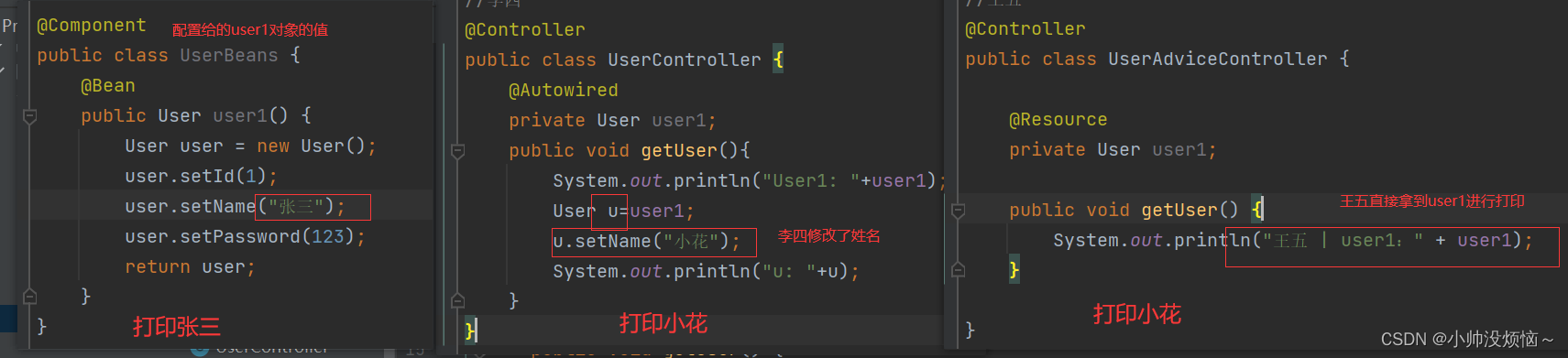M
a
v
e
n
huge{Maven}
Maven
Maven是什么?
一句话,Maven是用来管理快速的java项目的一个开源工具。
Maven的特点?
①. 依赖管理
可以方便快捷的管理项目的依赖资源(jar),避免版本冲突的问题。
②. 统一项目的结构
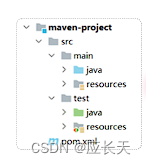
Maven自己提供的java工程标准格式,即使是不同编译器也能统一项目格式。
③. 跨平台开发很强
Maven模型
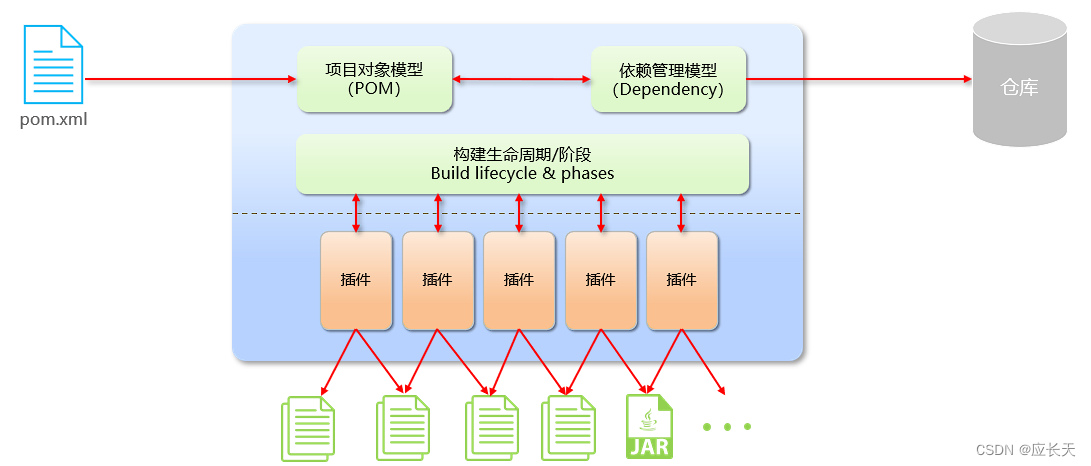
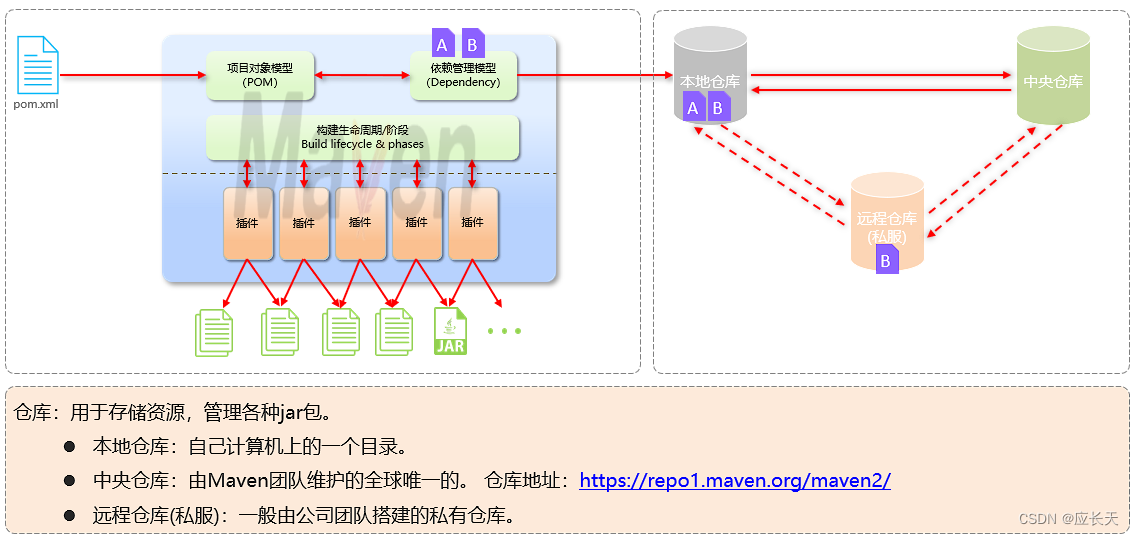
Maven安装
-
解压文件
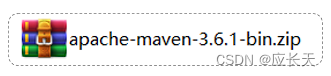
首先选一个盘,新建一个文件夹,将Maven解压在里面。

进入文件夹之后,有如下的文件:
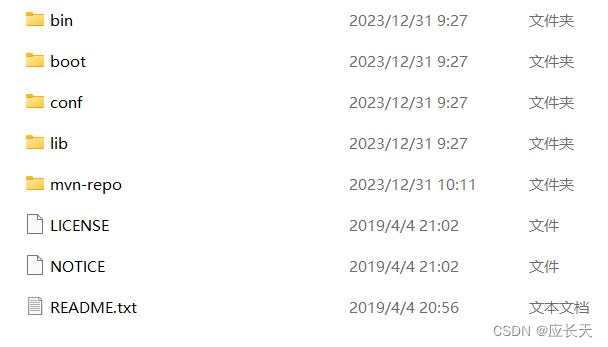
其中的mvn-repo是自己新建的文件夹作为之后Maven的依赖仓库,之后使用Maven的时候各种jar就会下载到这里(当然这个效果需要配置)。下面是如何配置:
在conf中找到settings.xml文件,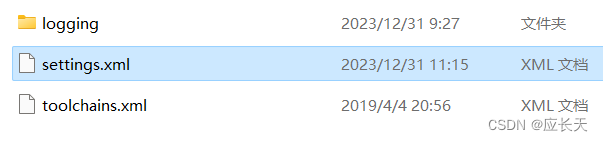
随便选择一个软件打开它。
找到下面的代码:

这是一段注释,但是告诉你如何在这个xml文件中配置本地仓库,也就是刚才的mvn-repo文件夹。
按照Maven解压的路径进行填写代码,并保存

-
配置阿里云私服
使用阿里云私服主要是为了到时候下载相关的jar包的时候网速比较快。
同样在刚才的xml文件中找到下面的代码:
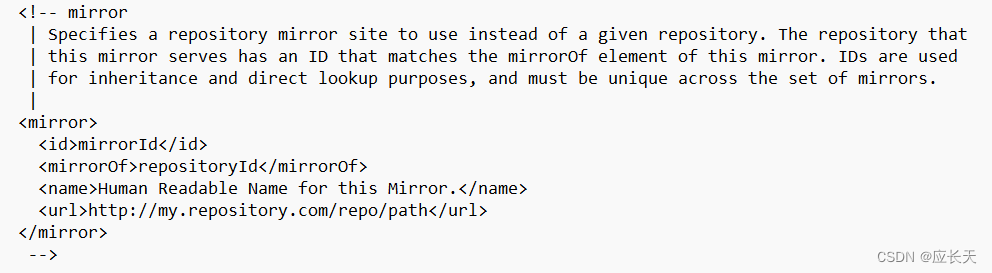
加入下段代码:
<mirror>
<id>alimaven</id>
<name>aliyun maven</name>
<url>http://maven.aliyun.com/nexus/content/groups/public/</url>
<mirrorOf>central</mirrorOf>
</mirror>
配置就完成了。
- 配置环境变量
在 此电脑->属性 中找到高级系统设置:

点击环境变量:
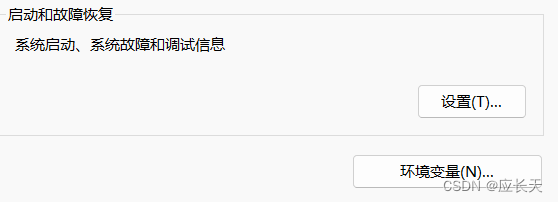
按图中进行配置:
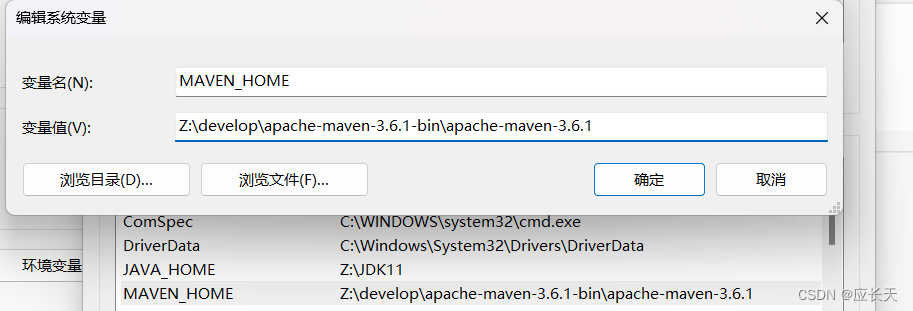
特别注意变量值的根目录写到了哪里,要和前面的本地仓库的配置进行区分。
之后在同样的地方找到Path变量

新加入如下图
 之后点击各种确定,一定全点了
之后点击各种确定,一定全点了
安装结束之后,可以在cmd中输入mvn -v看是不是装好了

到这里Maven的安装就结束了,接下来是更重量级的Maven配置。
IDEA集成Maven
Ⅰ. 配置Maven环境
第一种是针对当前的工程而言的,也就是这个配置之对于当前的工程有效。
在IDEA中上方菜单栏选择File
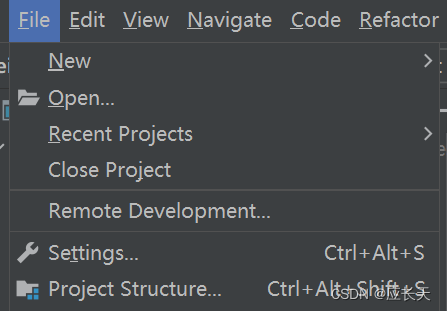
点击Settings,找到如下一栏:
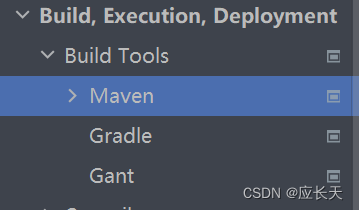
按照刚才安装的情况去配置右边界面中的Maven路径

究竟是填写Maven路径还是xml配置文件亦或是本地仓库的路径,左侧标志都写清楚了,看着填就行。点击Apply之后就可以了。
第二种是全局的Maven配置,就是针对于所有工程都进行Maven配置。
在File中点击Close Project,退回到最初的界面
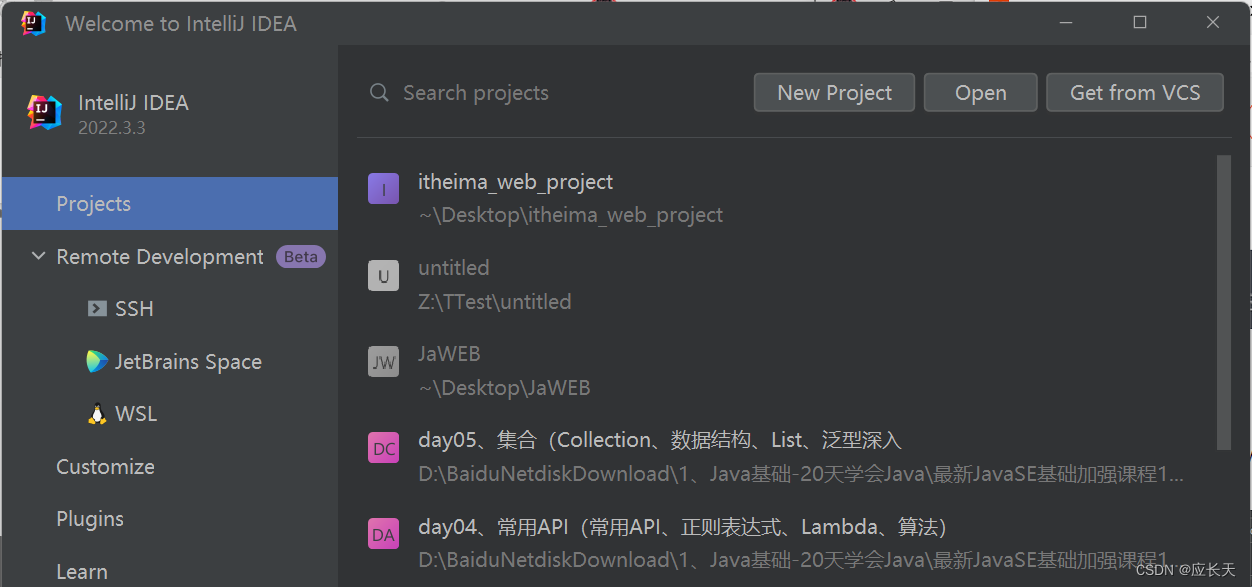
找到如下界面
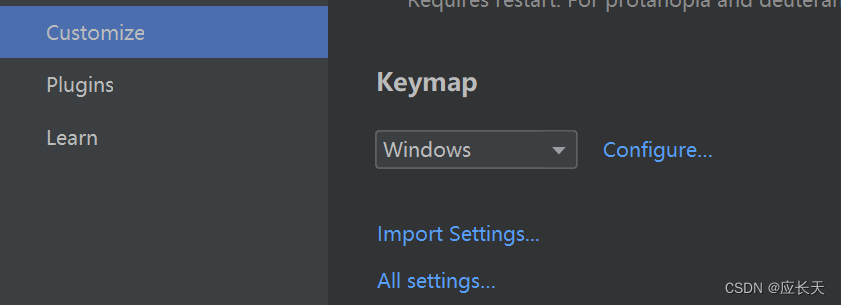
点击All settings
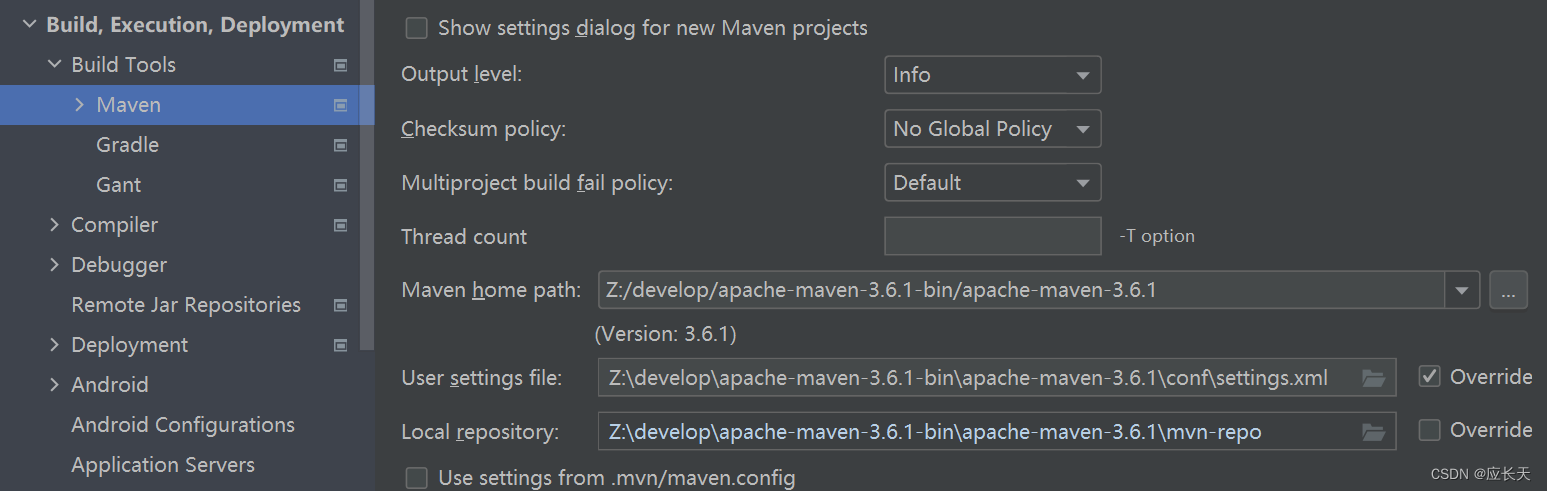
就弹出了熟悉的界面,相同的操作即可。
Ⅱ. 创建Maven项目
这个东西更是重量级,涉及到不同软件之间版本兼容的问题,头大
在File中新建模块

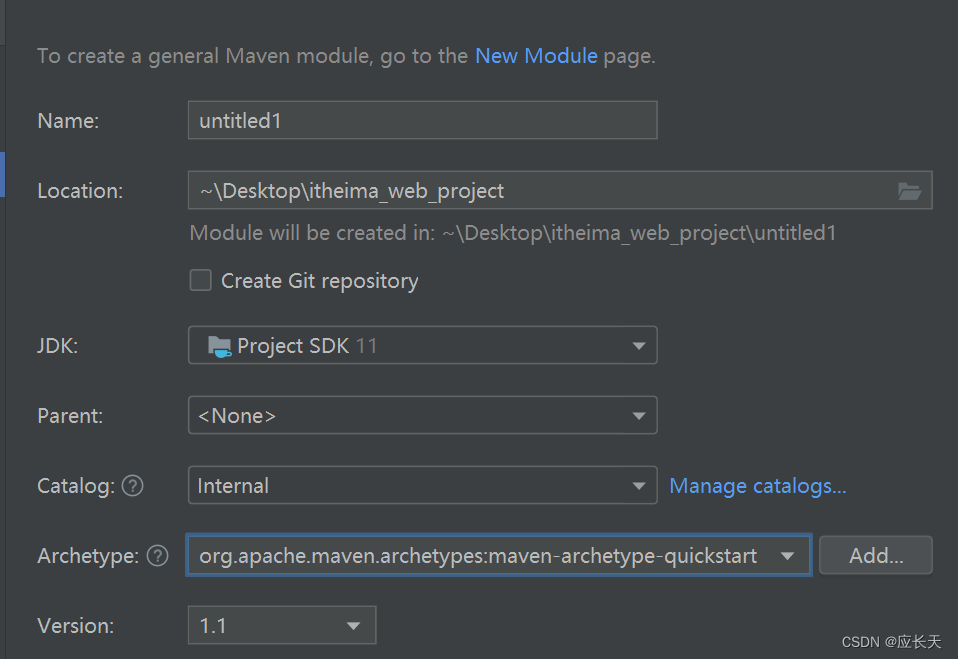
我用的是比较新版的IDEA(2022),在Archetype中直接选择quickstart就可以了。
创建完毕后,左侧的菜单栏
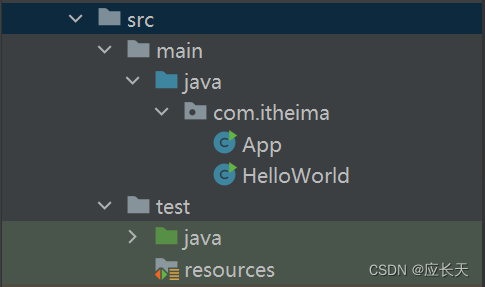
最后做一下环境配置。
现在直接运行的话可能会报错,这是jdk与maven版本不匹配的结果,我的Maven版本是3.6,换的是jdk11,匹配成功。
首先在自动生成的pom.xml文件中写入下面的代码:
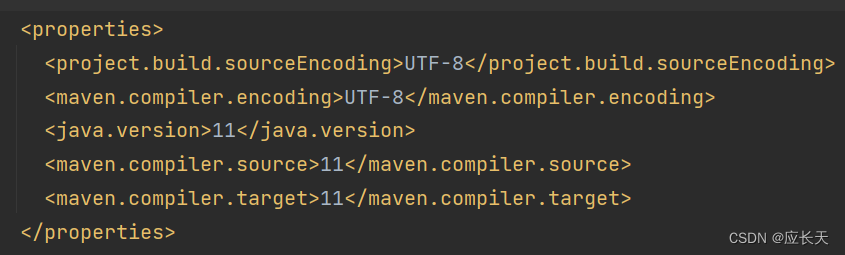
<properties>
<project.build.sourceEncoding>UTF-8</project.build.sourceEncoding>
<maven.compiler.encoding>UTF-8</maven.compiler.encoding>
<java.version>你自己的jdk版本</java.version>
<maven.compiler.source>同上</maven.compiler.source>
<maven.compiler.target>同上</maven.compiler.target>
</properties>
然后下面的配置,逐个确定:
在Settings中的Maven下面的Runner中确定jre
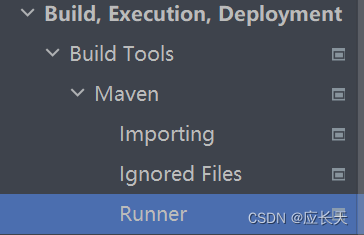

Java Compiler中确定编码版本
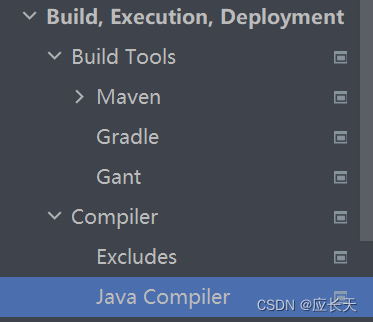
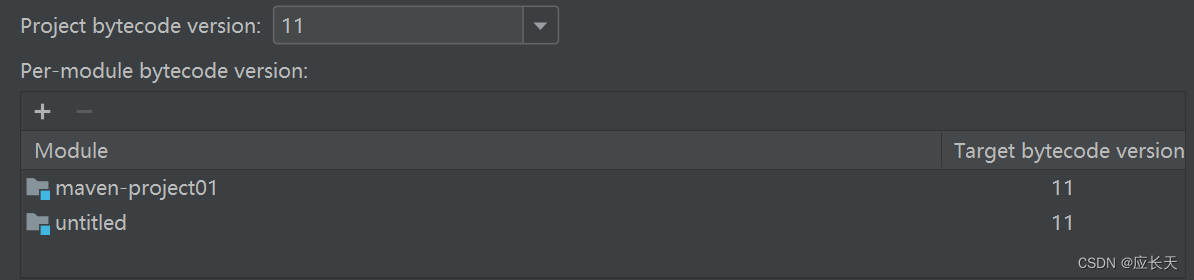
全部与jdk的版本保持一致。
然后转向Project Structure中
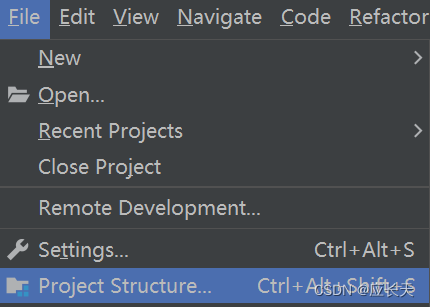
确定项目的jdk与语言等级

也是要和jdk版本进行匹配
在下面的Modules模块中
将所有的项目的jdk都换成对应版本的jdk
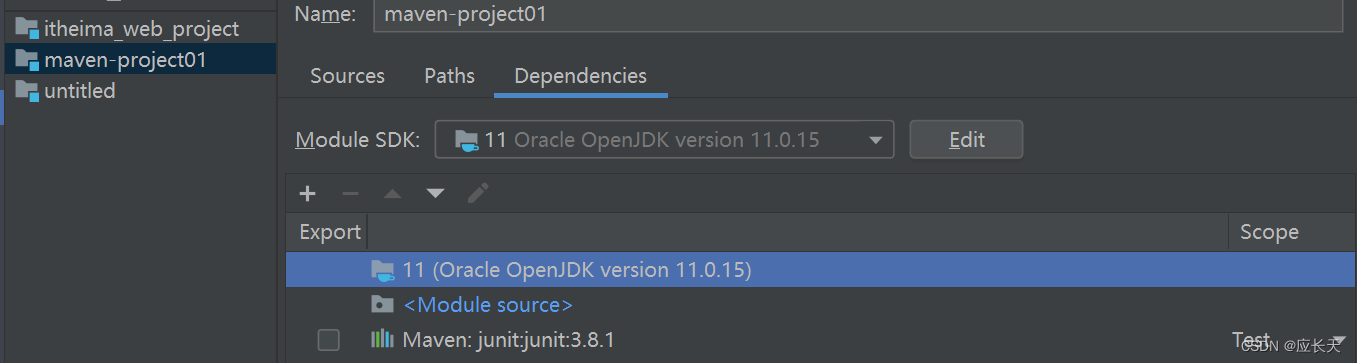
如果都相同匹配,那么就可以进行运行了。
简单小测试
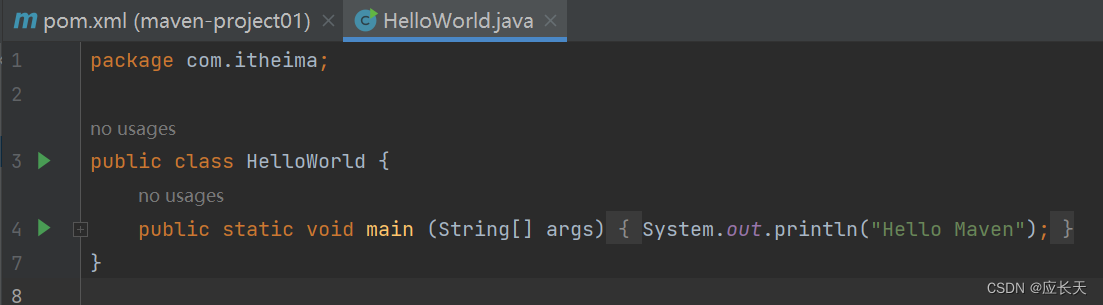
测试结果
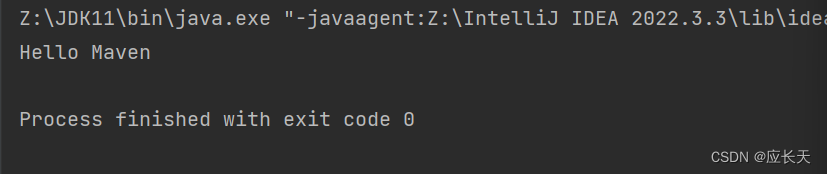
Maven配置完毕(折磨人)。
❗❗最后提一点,换了jdk还是总是报错的话尝试重启电脑重开工程一下
原文地址:https://blog.csdn.net/qq_51542797/article/details/135316206
本文来自互联网用户投稿,该文观点仅代表作者本人,不代表本站立场。本站仅提供信息存储空间服务,不拥有所有权,不承担相关法律责任。
如若转载,请注明出处:http://www.7code.cn/show_51620.html
如若内容造成侵权/违法违规/事实不符,请联系代码007邮箱:suwngjj01@126.com进行投诉反馈,一经查实,立即删除!




![[设计模式Java实现附plantuml源码~行为型]请求的链式处理——职责链模式](https://img-blog.csdnimg.cn/direct/699aac3ed0c446d088772a0ed4c444ed.png)
![[设计模式Java实现附plantuml源码~结构型]处理多维度变化——桥接模式](https://img-blog.csdnimg.cn/direct/8e811a73550d49e6a55c49a070a733e8.png)